Comment effacer le cache de protocole de résolution d'adresse (ARP) dans Windows 10
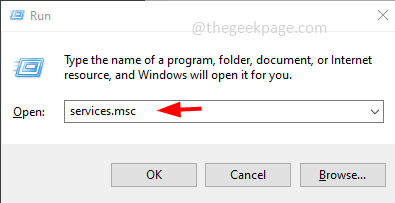
- 2173
- 291
- Clara Nguyen
Le protocole de résolution d'adresses (ARP) est utilisé pour cartographier les adresses MAC aux adresses IP. Tous les hôtes d'un réseau auront leur propre adresse IP, mais la carte d'interface réseau (NIC) aura des adresses MAC au lieu des adresses IP. ARP est le protocole utilisé pour associer l'adresse IP à une adresse MAC. Toutes ces entrées sont collectées et placées dans le cache ARP. Les adresses mappées sont stockées dans le cache et ils ne causent souvent aucun mal. Mais s'il y a des entrées incorrectes ou si le cache ARP est endommagé, il y a des problèmes de connectivité, des problèmes de chargement ou des erreurs. Vous devrez donc effacer le cache ARP et réparer l'erreur. Dans cet article, nous examinerons différentes méthodes pour effacer le cache ARP.
Méthode 1: Utilisation des services Windows
Étape 1: ouvrez l'invite d'exécution en utilisant Windows + R Clés ensemble. Taper prestations de service.MSC et frapper entrer
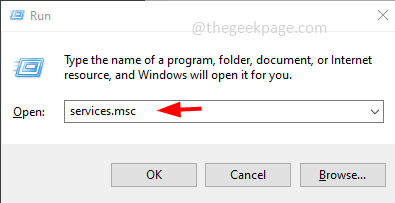
Étape 2: Cela ouvrira la fenêtre des services. Trouver pour Routage et accès à distance, double Cliquez sur là-dessus pour l'ouvrir
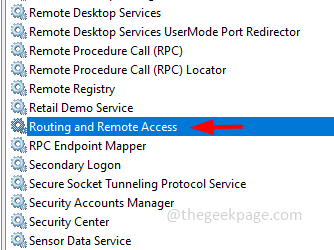
Étape 3: Arrêtez le service en cliquant sur le Arrêt bouton
Étape 4: Désactivez le service en cliquant sur le Commencez taper déroute et sélection désactivé de la liste déroulante
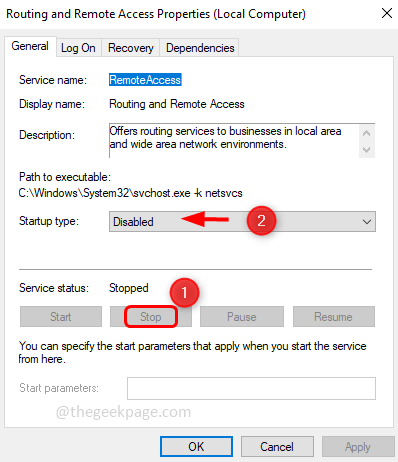
Étape 5: Pour enregistrer les modifications, cliquez sur Appliquer et D'ACCORD
Étape 6: Redémarrage l'ordinateur
Méthode 2: Utilisez l'invite de commande
Étape 1: Ouvrez le invite de commande en tant que administrateur. Pour faire ce type CMD dans la barre de recherche Windows, maintenez le ctrl et changement clés et frapper entrer
Étape 2: Une fenêtre de contrôle du compte utilisateur apparaîtra, cliquez sur Oui
Étape 3: Dans le type de fenêtre d'invite de commande interface netsh ip delete arpcache et frapper entrer
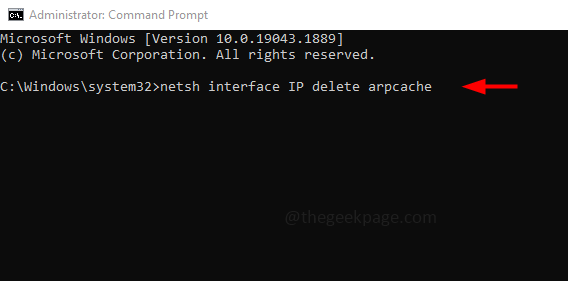
Étape 4: La commande s'exécutera et la réponse que vous obtiendriez est D'ACCORD
Étape 5: Redémarrage l'ordinateur
Alternativement, si vous souhaitez vérifier le cache ARP, puis le supprimer, vous pouvez utiliser les commandes ci-dessous
Étape 1: à afficher Tous les caches copient la commande ci-dessous et collez-le dans l'invite de commande. Puis frapper entrer. Ici - un drapeau affiche tout le cache ARP
arp -a
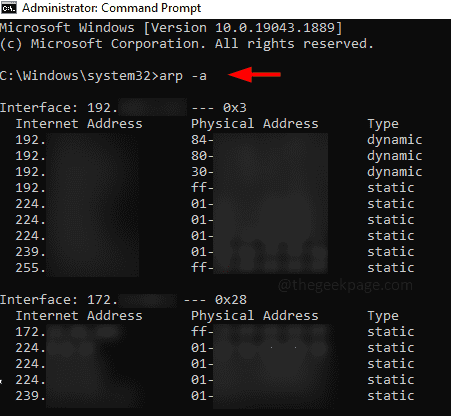
Étape 2: pour supprimer Le cache copie la commande ci-dessous et collez-le dans l'invite de commande. Puis frapper entrer. Ici, l'indicateur -d a supprimé tout le cache ARP
arp -d
Étape 3: Redémarrage le système
C'est ça! J'espère que cet article est utile. Merci!!
- « Le document Microsoft Office est verrouillé pour l'édition par une autre erreur utilisateur [FIX]
- La pause demandée, la poursuite ou l'arrêt n'est pas valable pour ce service »

